
Hai deciso di iniziare a registrare video, tuttavia non hai una buona fotocamera e hai deciso di utilizzare quella del tuo smartphone.
Purtroppo la fotocamera dello smartphone ha una qualità video davvero molto bassa rispetto ad una fotocamera professionale.
Per questo motivo in questa guida voglio spiegarti come migliorare la qualità di un video.
Ti spiegherò per filo e per segno come aggiustare i colori, come ridurre rumori di sottofondo e come aumentare la qualità di un video.
Ti parlerò principalmente di tre metodi per farlo, cioè da computer, online e anche con un’applicazione da smartphone o tablet.
Mettiamoci all’opera!
Come migliorare la qualità di un video da PC
Esistono davvero tanti programmi per poter migliorare la qualità di un video. In questa guida, però, ti farò vedere come fare solamente in due di questi programmi. Questo tipo di programmi sono tutti molto simili tra loro, quindi potrai scegliere quale vuoi.
- Adobe Premiere Pro
Adobe Premiere Pro è probabilmente il programma professionale per l’editing di video più famoso e più utilizzato. È disponibile sia per Windows che per Mac ed è incluso nell’abbonamento Creative Cloud a 24,39 euro al mese. Inoltre, per i nuovi utenti c’è una prova gratuita di una settimana.

1. Scarica e installa il programma
Per scaricare questa versione dovrai andare sul sito ufficiale di Adobe e cliccare su Versione di prova gratuita in alto. Dopo averla scaricata sul computer avvia l’installazione. Dopodiché dovrai cliccare su Accedi se possiedi un account, o su Registrati per creare il tuo account.
Successivamente dovrai scegliere tra principiante, intermedio e avanzato che fanno capire al programma qual è il tuo livello di competenza. Dopo aver scelto dovrai cliccare su Continua e poi su Inizia a installare.
2. Modifica il video
Una volta completata l’installazione potrai finalmente utilizzare il programma per migliorare la qualità dei tuoi video. Quindi avvia il programma, clicca su File in alto e poi su Progetto e su Nuovo per iniziare un nuovo progetto. Ora clicca di nuovo su File, poi su Importa e qui dovrai scegliere il video che vuoi migliorare. Ora vediamo tutte le migliorie che puoi effettuare con questo programma.
La prima cosa che puoi fare è quella di aggiustare i colori del video. Per farlo clicca su Colore in alto e modifica i colori come meglio credi utilizzando le opzioni presenti sulla barra a destra. Una volta finito clicca su File in alto, poi su Esporta e poi su File multimediali.
Se vuoi, invece, impostare qualche effetto, per esempio per stabilizzare il video, dovrai trascinare il video nella timeline. Dovrai poi cliccare su Effetti video a sinistra e cliccare su Distorsione. Clicca poi su Stabilizza alterazione e dovrai portarlo sopra il video nella timeline. Facendo così si applicheranno tutte le migliorie che hai deciso di apportare. Ovviamente ci sono molti effetti, quindi potrai sbizzarrirti.
3. Esporta il video
Una volta finito clicca su File in alto, poi su Esporta e poi su File multimediali. Dovrai selezionare il formato in cui vuoi esportare il video e cliccare su Esporta per salvare il video.
- Avidemux
Un altro programma che mi sento di consigliarti è Avidemux. Questo programma ha la particolarità di essere uno dei pochi gratuiti per quando riguarda l’editing video. È disponibile sia su Windows che su Mac, ma anche su Linux. Vediamo come scaricarlo e usarlo.

1. Scarica e installa il programma
Per scaricarlo dovrai andare sul sito ufficiale di Avidemux e cliccare su Download selezionando poi FossHub in base al tuo sistema operativo. Una volta scaricato ti basterà avviare l’installazione.
2. Modifica il video
Una volta installato apri il programma, clicca sulla cartella in alto, scegli il video che vuoi modificare e importare e clicca su Open. Ora clicca su Video in alto e poi clicca su Filtri. Da qui potrai scegliere quale strumento vuoi utilizzare per migliorare il tuo video.
Se clicchi su Colori potrai regolare i colori, il contrasto, la saturazione e la luminosità. Se clicchi su Rumore, invece, potrai stabilizzare il video. Infine, cliccando su Nitidezza potrai regolare la nitidezza. Potrai, inoltre, modificare l’audio del video cliccando su Audio e Filtri in alto.
3. Esporta il video
Una volta finito di modificare dovrai esportare il video, scegliendo i codec e il formato in cui salvarlo. Dopodiché dovrai cliccare sull’icona in alto a sinistra e poi su Save as per salvare e esportare il video.
Come migliorare la qualità di un video senza programmi
Se non vuoi occupare spazio sul tuo PC allora questo metodo ti piacerà. Non serve scaricare programmi, ti basta andare su YouTube. Infatti se avevi intenzione di caricare il video che vuoi migliorare su YouTube potrai migliorarlo da YouTube stesso.
YouTube è infatti dotato di un editor video in cui è possibile modificare e aumentare la qualità del tuo video. Per farlo vai sul sito ufficiale di YouTube e clicca su Accedi in alto. Dopodiché clicca sulla telecamera in alto e clicca su Carica video per scegliere e caricare il video che vuoi migliorare.
Ora dovrai cliccare sulla tua foto profilo, cliccare su Creator Studio, poi su Gestione video e poi su Modifica accanto al video che vuoi modificare. Da qui dovrai selezionare Miglioramenti in alto e cliccare su Stabilizza per stabilizzare il video, o su Correzione automatica per migliorare il video automaticamente. Oppure potrai cliccare sui vari strumenti come Contrasto, Saturazione ecc. per poter scegliere quali miglioramenti vuoi apportare.
Una volta modificato potrai cliccare su Filtri per migliorare ulteriormente la qualità del video. Oppure potrai salvare il video cliccando su Salva, o su Salva come nuovo video.
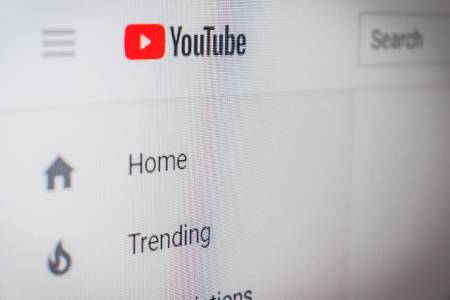
Come migliorare la qualità di un video da smartphone e tablet
Nel caso in cui tu abbia registrato il video con il tuo smartphone e il tuo tablet, ma non vuoi trasferirlo sul PC per modificarlo non devi preoccuparti. Esistono infatti delle applicazioni che ti permettono di modificare e aumentare la qualità del video.
La prima applicazione che voglio consigliarti è Adobe Premiere Clip, è la versione mobile di Adobe Premiere Pro e funziona quasi allo stesso modo. È totalmente gratuita, ma ti dovrai registrare per utilizzarla.
L’altra applicazione, invece, è Inshot, è gratuita ed è semplicissima da utilizzare. Non dovrai registrarti, potrai utilizzarla subito una volta scaricata. Avrai tutti gli strumenti a portata di mano e potrai aumentare la qualità del tuo video in pochissimo tempo.

La qualità non è sempre importante
Sicuramente ora sei riuscito a capire come migliorare la qualità di un video, però vorrei darti un consiglio. Molte volte si pensa che la qualità di un video sia la cosa più importante, ma non è assolutamente così. Quindi se dopo aver provato questi metodi non sei riuscito ad aumentare la qualità di molto non fa niente. Ricordati ciò che conta è il contenuto del video e non la qualità.
